一台电脑上含有多个ubuntu系统的卸载方法
一台电脑上含有多个ubuntu系统的卸载方法
前段时间由于想用Ubuntu编译下Android的内核,我先是在自己原来的32位Ubuntu上先编译的,操蛋啊,配置完环境后说32位不能编译Android 4.0以上的内核。那能怎么办,再整个64位的系统呗,于是就分了30GB的磁盘空间装了64位的Ubuntu,还真没错,是可以编译了,还编译了3个小时,结果呢?瘫了!磁盘空间不足,咋办,卸了呗,换个大点的空间吧。问题来了,以前没这样搞过啊,这不就这个问题我现在终于整出来了。希望能给被这问题快“拍死”的兄弟们,指条明道吧。
本人亲身测试过的卸载一台含有windows 7+ubuntu 32位+Ubuntu 64 位三系统机子上,如何卸载掉64位的系统。
第一步:首先你得分别进入你的两个Ubuntu中查看你的系统中各分区的情况。
具体方法是:使用“Ctrl+Alt+T”按键,进入控制台,然后输入以下命令进行查看
“sudo df-hl”查看文件系统的挂在情况.
例如:我的32位系统的文件系统的挂载情况是这样的:
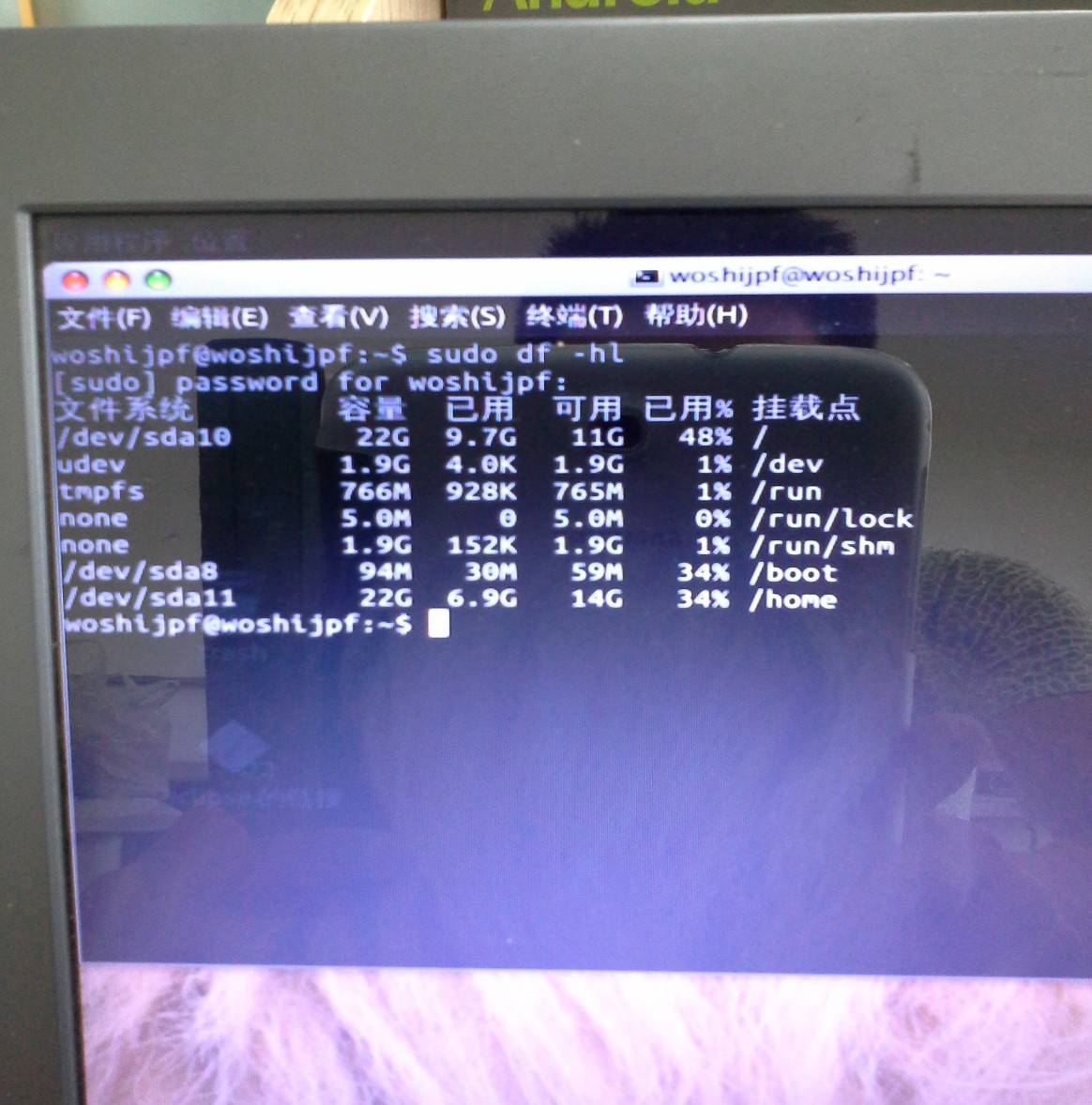
我们可以看到这个系统的挂载情况是:
/ (根文件目录) 挂载在了/dev/sda10上面
/boot (启动文件目录) 挂载在了/dev/sda8上面
/home (用户主目录) 挂载在了/dev/sda11上面
其实我在装这个系统时还分配了一个swap(交换分区),在这里我们并没有看到啊,但是,我们可以输入命令“sudo fdisk -l”查看整个硬盘的分区情况
在这里我们看到的/dev/sda9 就是我这个32位系统对应的交换分区。

同理我们进入64位的系统的文件系统的挂载情况是:
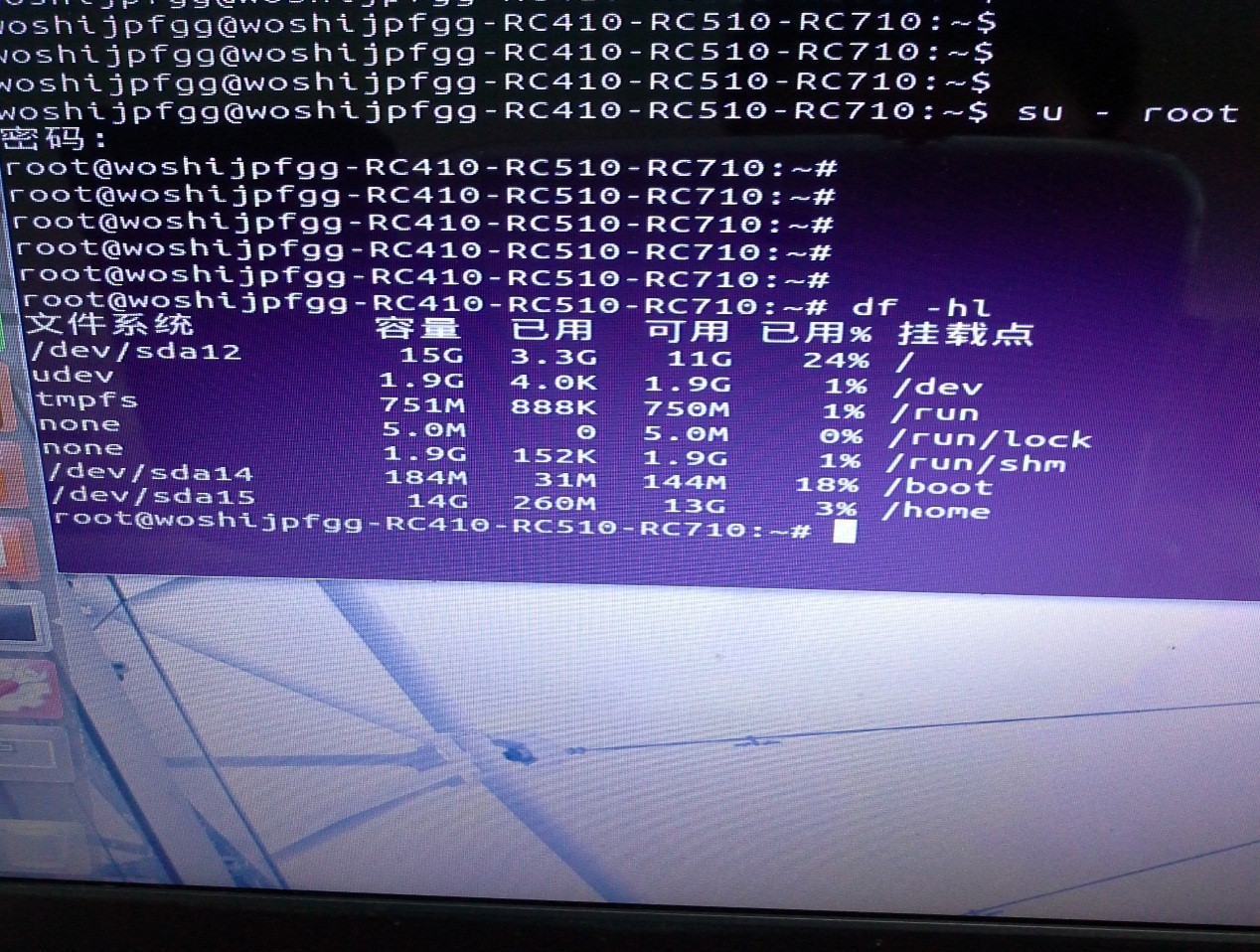
第二步:切记!!!!一定要记下上面我上面图片所列出来的信息,真的很重要。接下来,我们就重启电脑,进入windows系统。由于我安装的三系统是由Ubuntu系统的GRUB来引导的,它把启动信息写入到了磁盘的MBR(磁盘中的一小块区域负责引导系统启动用的)中。(如果你的电脑一开机就进入到了GRUB菜单,说明的GRUB的确写入到了MBR中)。
接下来主要进行的就是修复GRUB的操作啦
(1) 进入windows 7系统,下载一个MbrFix的修复软件,放在、C:\windows\System32文件夹中。
(2) 按“windows键+R”,然后输入cmd回车,就可以进入了命令行提示符界面。
(3) 在命令行提示符界面中我们输入 MbrFix /drive 0 fixmbr 回车
这时候,屏幕上会提示你是否进行修复的询问?你输入 y或者yes回车确认就可以了。如果什么也不出现了,只是显示命令行的提示符而已时,说明你的MBR修复好了。
(4) 重启电脑,如果你的电脑没有出现GRUB菜单,直接进入windows系统则说明你真正地修复成功了。
(5) 接下来我们就该删除我们不想要linux系统的分区了,我这儿的例子是删除我电脑了不想要的的64位的Ubuntu系统。
我们在桌面上选择“计算机右键单击-->>管理-->>存储-->>磁盘管理,这样我们就进入了磁盘管理的界面啦。(终于快看到希望啦)!
(6) 我们可以在下面的磁盘管理图中看到,没有C,D,E,F,卷标之类的区域,没错,我们终于找到了linux的磁盘空间。下图就是我电脑的情况:

其中画红线的区域就是两个Ubuntu系统所占的空间。
但是哪一个才是64位Ubuntu系统所占的磁盘空间呢。我们得看第一步中的几个图了。通过第一步中的第二、第三个图我们可以知道,64的Ubuntu系统就占的是设备块/dev/sda12/(14.9GB),/dev/sda13/(1.86GB),/dev/sda14/(190MB),/dev/sda15/(13.32GB)。(括号里面我标注的是它所占的磁盘空间大小,具体的计算方法我已/dev/sda12为例,由第一步中的第二张图我们可以知道它的块大小15624192,他的单位是KB,所以转换为GB时,我们在除以1024*1024,即得到14.9GB)。有木有发现,我下图绿色圈起来的区域就是要删除的区域。

(7) 接下来,我们就在上面的磁盘空间中找到每个对应大小的磁盘空间,右键删除即可。删除完后,我们会发现,删除后的空就会变成绿色(这就表示这块空间空闲可用)。如果你想把这块区域分配给windows用的话,你可以右键这块绿色的区域,进行“新建简单卷”,按照提示来操作即可。到此我们真的就把64位的ubuntu给删了,真的没有啦。
(8) 但是你重启下电脑会发现,它还是会直接进入windows系统,那你的另外一个系统怎么办呢?它跑哪里去啦?莫慌,第三步,给你答案。
第三步:修复我们还想保留的那个Ubuntu系统的GRUB。
(1) 首先,你得制作一个Ubuntu系统的启动盘,这是用来修复GRUB用的。
(2) 接下来,先确保你的电脑是关机的,然后插上U盘,选择你自己电脑对应进入BIOS的键,然后你设置下优先启动项的第一项为U盘启动即可,保存,退出。这时,你将进入Ubuntu系统的安装界面,耐心等待一小会儿吧。
(3) 当弹出以下这个界面时:
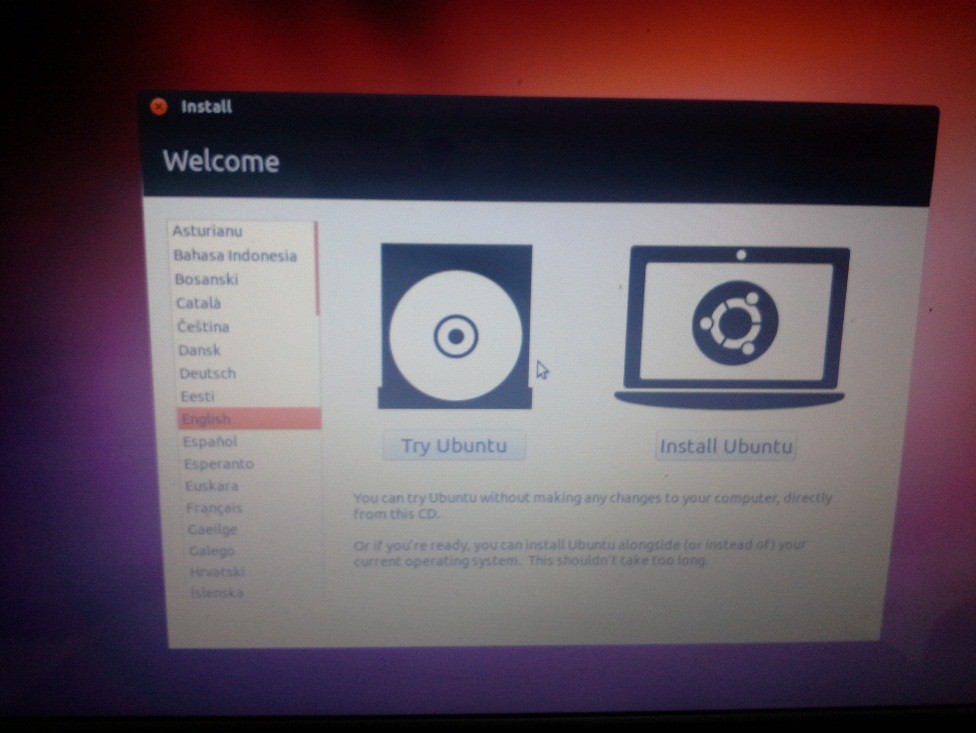
(4) 我们下拉左边的选项,选择语言为简体中文,然后我们单击“试用Ubuntu”
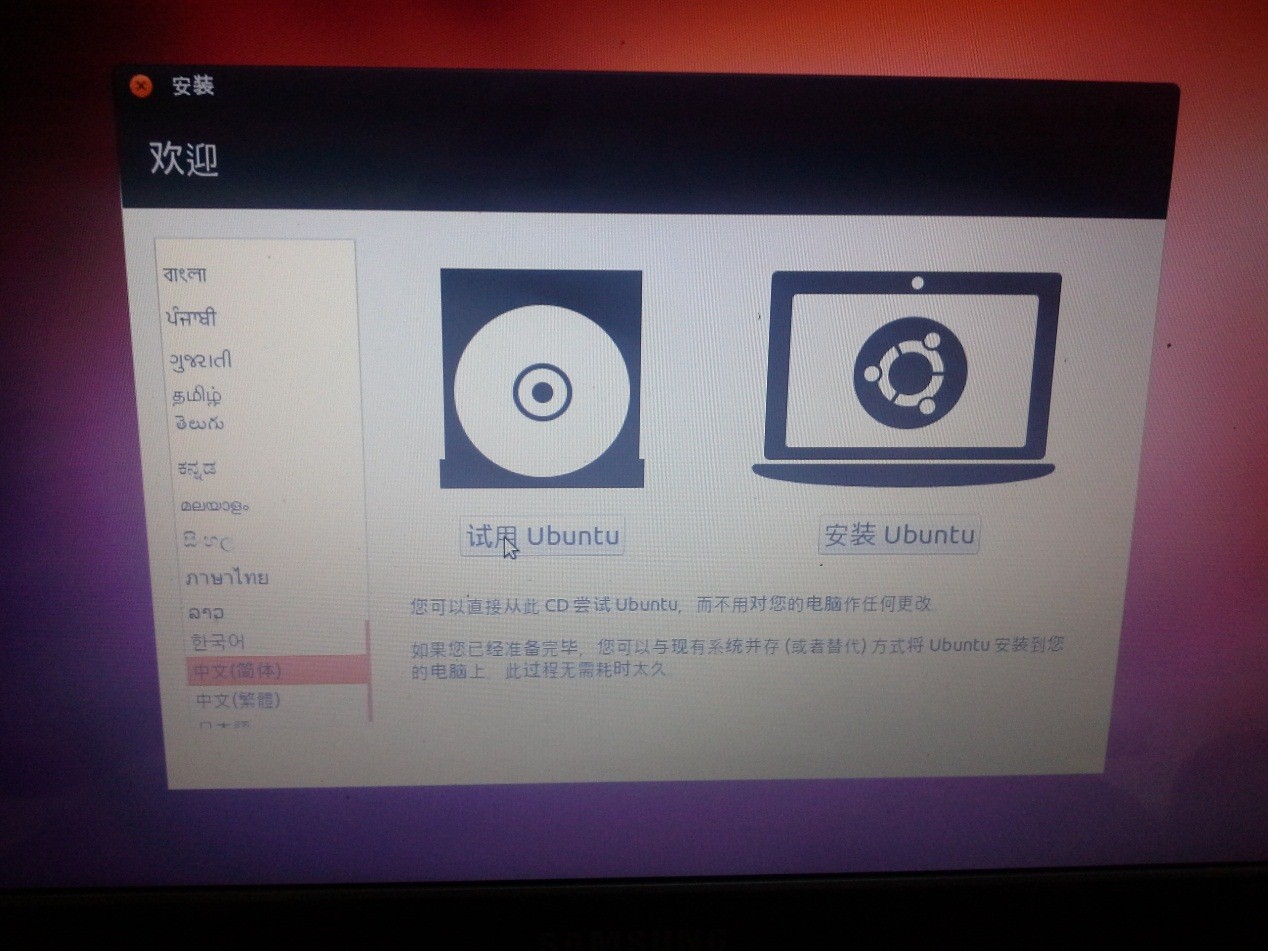
稍等片刻,我们就可以进入试用的Ubuntu界面了,和我们平时用的没啥两样。
(5)然后我们输入“sudo -i”进入root用户模式
我们还是使用命令“fdisk -l”查看现在的磁盘使用情况,我们可以清楚地看到我们现在只有4个linux相关的分区了。
(6) 现在我们就将GRUB安装到MBR中。按照图中命令敲吧。(如果你安装的Ubuntu系统中没有将/boot/挂载到具体的某一个磁盘上的话,mount /dev/sda8 //mnt/boot/ 这个命令你就跳过吧)。
(7) 上面的运行结果显示无错误。我们现在已经基本大功告成啦,哈哈哈哈······。
记得拔了U盘(否则下次开机你又进入了Ubuntu的安装界面了)。
重新启动电脑吧。
(8) 细心的你有木有发现,现在GRUB中还有64位的系统的信息,我的64位的内核版本是Linux 3.5.0-23-generic,怎么会这样呢?你耍我是吧,累死累活地这也搞了有大半个钟头了。莫急莫慌嘛,这只是个假象而已,我这儿就进入我还保留的32位的Ubuntu了(就是第一项,发觉没有这个也变了)。进去了吧,还是原汁原味地,没变吧。那就进入终端,输入图中的命令吧,这个就是更新的GRUB,就是你刚看到的选择系统的画面。
(9) 看到没,看到没,现在GRUB就会扫描你电脑中的所有可用系统,怎么样,就剩windows 7和Ubuntu 32位的了吧。
(10) 敢不敢重启电脑,看下效果。试试?
Ok,到此完美解决了,这个让我无比头疼的问题。
最后送上我的苹果开机画面吧,酷炫吧。
谢谢查看,转载请注明出处:http://www.cnblogs.com/woshijpf/






 浙公网安备 33010602011771号
浙公网安备 33010602011771号